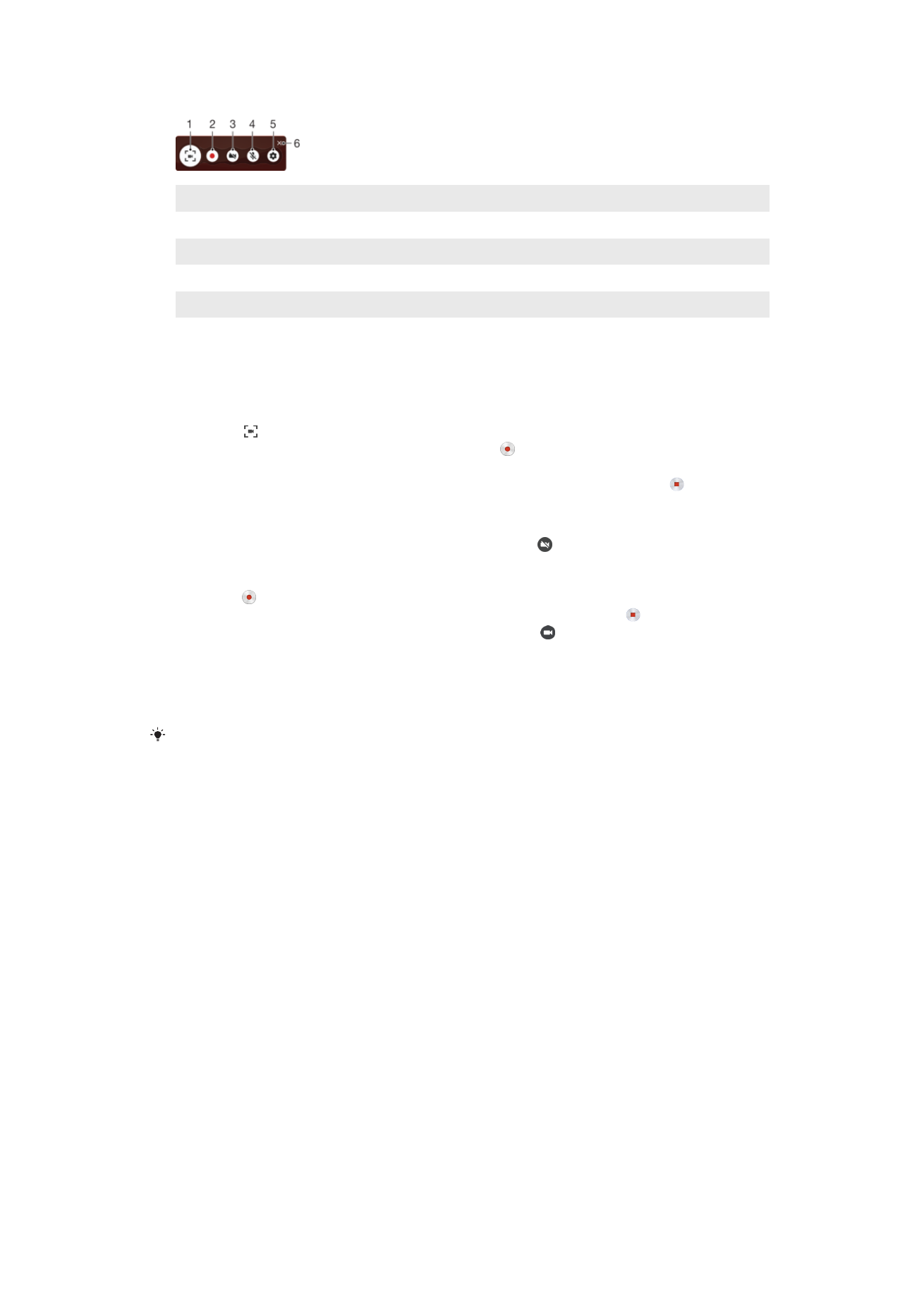
Obavijesti
Obavijesti vas informiraju o događajima kao što su nove poruke i obavijesti iz kalendara,
kao i o aktivnostima u tijeku, kao što su preuzimanja datoteka. Obavijesti se pojavljuju na
sljedećim mjestima:
•
na traci stanja
•
na ploči za obavijesti
•
na zaključanom zaslonu
33
Ovo je internetska inačica ovog materijala. © Tiskanje je dopušteno samo za osobno korištenje.
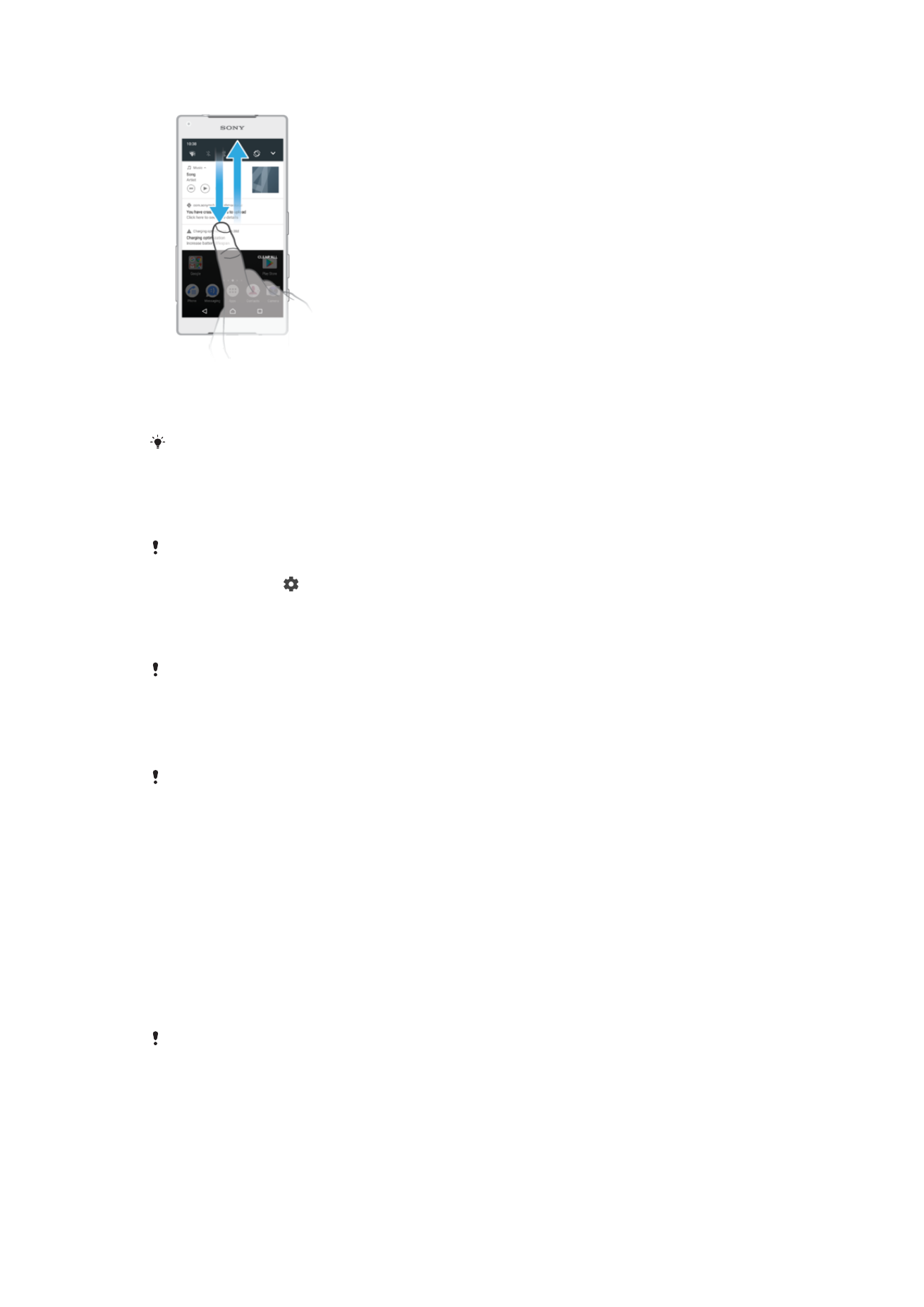
Otvaranje i zatvaranje odjeljka za obavijesti
1
Da biste otvorili odjeljak za obavijesti, traku stanja povucite prema dolje ili je
jednostavno dvaput dotaknite.
2
Da biste zatvorili odjeljak za obavijesti, povucite ga ili kvrcnite prema gore.
Nakon otvaranja okna s obavijestima okno s brzim postavkama možete otvoriti tako da traku
stanja ponovno povučete prema dolje.
Reagiranje na obavijest na ploči za obavijesti
•
Dotaknite obavijest.
U oknu obavijesti možete izravno odgovoriti na poruke čavrljanja ili e-pošte. Da biste
promijenili postavke za obavijesti, jednostavno povucite prstom ulijevo ili udesno po obavijesti,
a zatim dodirnite .
Odbacivanje obavijesti iz odjeljka za obavijesti
•
Prstom povucite obavijest ulijevo ili udesno.
Neke obavijesti nije moguće odbaciti.
Širenje obavijesti na okno obavijesti
•
Jednostavno dotaknite da biste prošili i pregledali više informacija o obavijesti ne
otvarajući aplikaciju.
Nije moguće proširiti sve obavijesti.
Čišćenje svih obavijesti iz odjeljka za obavijesti
•
Dotaknite
OČISTI SVE.
Reagiranje na obavijest sa zaključanog zaslona
•
Dvaput dotaknite obavijest.
Odbacivanje obavijesti sa zaključanog zaslona
•
Prstom povucite obavijest ulijevo ili udesno.
Proširivanje obavijesti na zaključanom zaslonu
•
Povucite obavijest prema dolje.
Nije moguće proširiti sve obavijesti.
Upravljanje obavijestima na zaključanom zaslonu
Prikaži sav
sadržaj obavijesti
Primajte sve obavijesti na zaključanom zaslonu. Kad uključite tu postavku, imajte na umu
da će na zaključanom zaslonu biti vidljiv sav sadržaj (uključujući sadržaj dolaznih poruka
34
Ovo je internetska inačica ovog materijala. © Tiskanje je dopušteno samo za osobno korištenje.
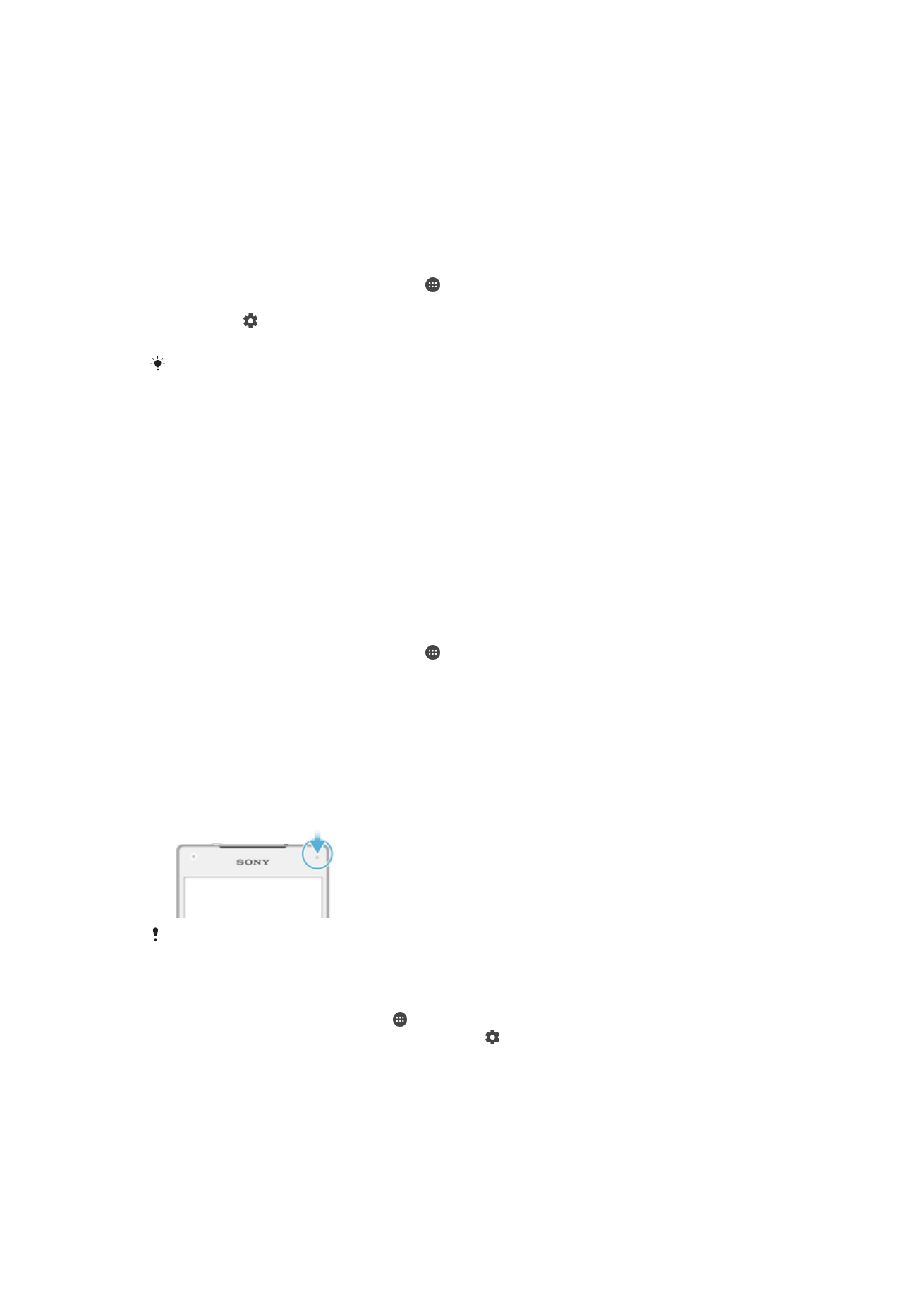
e-pošte i poruka čavrljanja) ako na izborniku postavki
Obavijesti aplikacije određene
aplikacije ne označite kao
Sakrij osjetljivi sadržaj.
Sakrij osjetljiv
sadržaj obavijesti
Za zaključavanje zaslona morate imati postavljen PIN, zaporku ili uzorak da bi postavka
bila dostupna. Kad stigne osjetljiva obavijest, na zaključanom se zaslonu
prikazuje
Sadržaj je skriven. Dobit ćete, primjerice, obavijest o dolaznoj poruci e-pošte ili
razgovoru, ali sadržaj neće biti vidljiv na zaključanom zaslonu.
Uopće ne
prikazuj obavijesti
Na zaključanom zaslonu neće se prikazivati nikakve obavijesti.
Odabir obavijesti za prikaz na zaključanom zaslonu
1
Na zaslonu
Početni zaslon dotaknite .
2
Pronađite i dotaknite
Postavke > Obavijesti.
3
Dotaknite , a zatim
Na zaključanom zaslonu.
4
Odaberite neku opciju.
Obavijesti na zaključanom zaslonu možete zadržati dok ih ne odbacite povlačenjem. Da biste
omogućili tu značajku, dotaknite klizač
Zadrži obav. na zaslonu zaklj..
Postavljanje razine obavijesti za aplikaciju
Blokiraj sve
Obavijesti odabrane aplikacije ne primaju se nikad.
Zvukovi i vibracije su
isključeni
Obavijesti se primaju, ali bez zvuka, vibracije ili virenja.
Samo prioritetni prekidi
Obavijesti aplikacije primaju se i kad je zabrana uznemiravanja postavljena
na Samo prioriteti.
Postavljanje razine obavijesti za aplikaciju
1
Na zaslonu
Početni zaslon dotaknite .
2
Pronađite i dotaknite
Postavke > Obavijesti.
3
Odaberite željenu aplikaciju.
4
Dotaknite klizače da biste po želji prilagodili postavke obavijesti.
Lampica za obavijesti
Žaruljica obavijesti obavještava vas o stanju baterije i o drugim događajima. Treptavo
bijelo svjetlo, primjerice, znači da imate novu poruku ili propušten poziv. Lampica za
obavijesti po zadanom je omogućena, ali je možete ručno onemogućiti.
Kada je lampica za obavijesti onemogućena, zasvijetlit će samo kao upozorenje o stanju
baterije – ako primjerice, napunjenost baterije padne ispod 15%.
Omogućivanje ili onemogućivanje žaruljice za obavijesti
1
Na početnom zaslonu dotaknite .
2
Pronađite i dotaknite
Postavke > Obavijesti > .
3
Dotaknite klizač pokraj mogućnosti
Žaruljica obavijesti da biste omogućili ili
onemogućili funkciju.
35
Ovo je internetska inačica ovog materijala. © Tiskanje je dopušteno samo za osobno korištenje.